微软经典Windows操作系统,办公一族得力助手
立即下载,安装Windows7
简介:Win10共享打印机:简单实用的办公利器
在现代办公环境中,打印机是必不可少的工具之一。然而,每个人都拥有自己的电脑或手机,如何实现多人共享打印机成为一个问题。而Win10共享打印机功能的出现,解决了这一难题。本文将介绍Win10共享打印机的使用方法和优势,帮助读者更好地利用这一办公利器。

操作系统版本:Windows 10
品牌型号:任意品牌型号的电脑或手机
软件版本:最新版本的Windows 10操作系统
1、打开控制面板,点击“设备和打印机”选项。
2、找到要共享的打印机,右键点击选择“共享”。
3、在共享设置中,勾选“共享此打印机”选项,并设置共享名称。
4、点击“应用”和“确定”按钮,完成共享设置。
1、节省成本:多人共享一台打印机,避免了每个人都购买打印机的费用。
2、方便快捷:只需在自己的电脑或手机上设置一次,即可随时随地使用共享打印机。
3、提高效率:多人共享打印机,减少了等待时间,提高了办公效率。
1、确保共享打印机所连接的电脑或手机处于开机状态。
2、共享打印机所连接的电脑或手机需要与其他设备在同一局域网内。
3、共享打印机的电脑或手机需要具备足够的权限,以便其他设备可以访问和使用。
结论:
Win10共享打印机是一种简单实用的办公利器,通过设置共享打印机,可以节省成本、方便快捷地使用打印机,并提高办公效率。在使用过程中,需要注意共享打印机所连接的设备状态和权限,以确保正常使用。未来,可以进一步研究如何优化共享打印机的设置和使用体验,提供更好的办公解决方案。
 小白系统win10系统下载32位专业版v201704
小白系统win10系统下载32位专业版v201704
 免费版Pixiv图片爬虫工具 v1.0:轻松获取您喜爱的插画作品
免费版Pixiv图片爬虫工具 v1.0:轻松获取您喜爱的插画作品
 [A站工具姬 v1.0免费版] - 助力您畅享A站的必备工具[A站工具姬 v1.0免费版] - 提供您畅爽A站体验的必备工具[A站工具姬 v1.0免费版] - 让您畅享A站的终极工具[A站工具姬 v1
[A站工具姬 v1.0免费版] - 助力您畅享A站的必备工具[A站工具姬 v1.0免费版] - 提供您畅爽A站体验的必备工具[A站工具姬 v1.0免费版] - 让您畅享A站的终极工具[A站工具姬 v1
 香格里拉多人视频v3.0.0.5(多人在线视频软件)
香格里拉多人视频v3.0.0.5(多人在线视频软件)
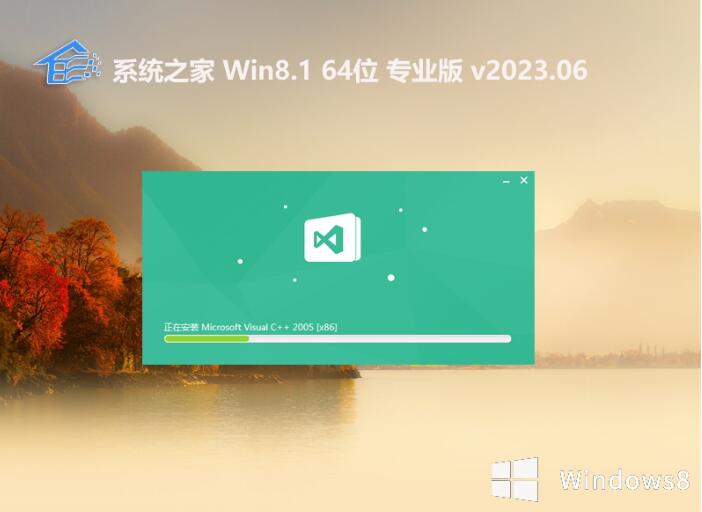 系统之家64位win8.1高效稳定版v2023.06
系统之家64位win8.1高效稳定版v2023.06
 [A站工具姬 v1.0免费版] - 助力您畅享A站的必备工具[A站工具姬 v1.0免费版] - 提供您畅爽A站体验的必备工具[A站工具姬 v1.0免费版] - 让您畅享A站的终极工具[A站工具姬 v1
[A站工具姬 v1.0免费版] - 助力您畅享A站的必备工具[A站工具姬 v1.0免费版] - 提供您畅爽A站体验的必备工具[A站工具姬 v1.0免费版] - 让您畅享A站的终极工具[A站工具姬 v1